小白一键重装系统官网安装系统教程
- 分类:教程 回答于: 2021年08月21日 10:30:00
可能重装系统有很多用户都会,但是我们该如何快速的将系统一键重装完成呢?下面就就给大家介绍一个电脑小白一键安装系统的详细方法吧。
1、首先我们在电脑上下载小白一键重装系统,打开选择win10系统安装,重装之前请自行备份好c盘和桌面的数据。

2、选择之后会为我们自动下载安装系统所需要的文件,耐心等待注意电脑不要断电断网。
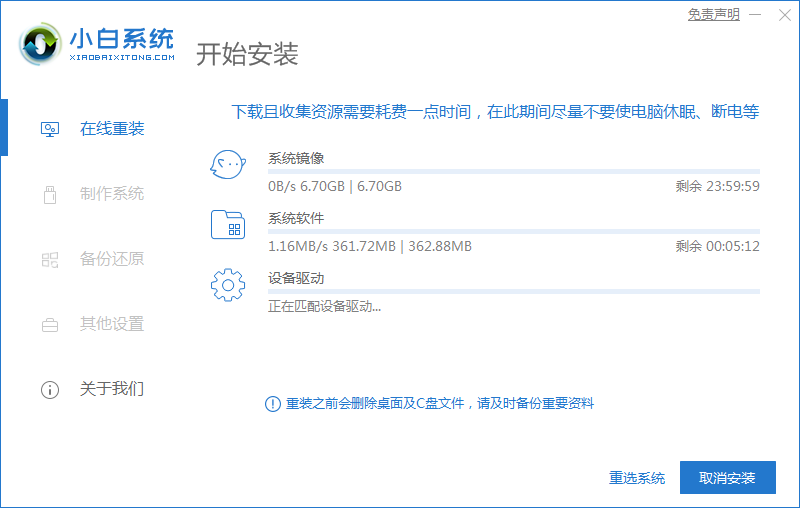
3、文件下完之后会提示我们重启电脑,点击立即重启。
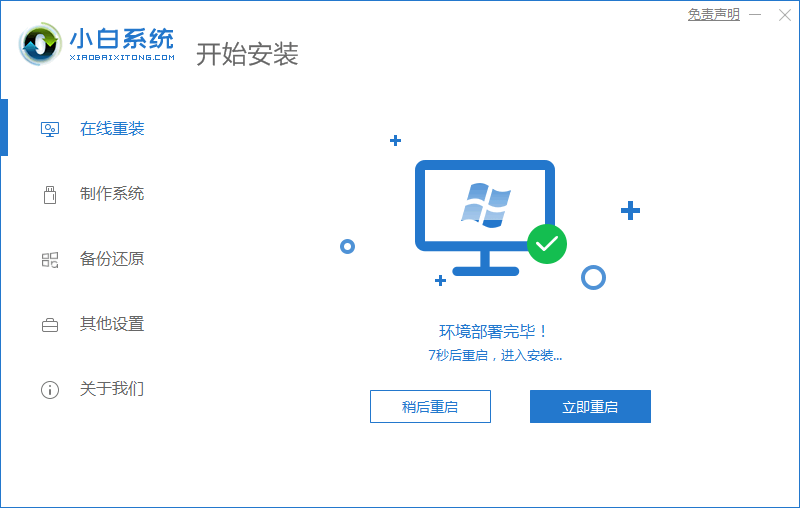
4、接着来到这个界面,我们选择第二个选项进入pe系统。

5、进入pe系统后软件会开始安装win10系统,耐心等待即可。
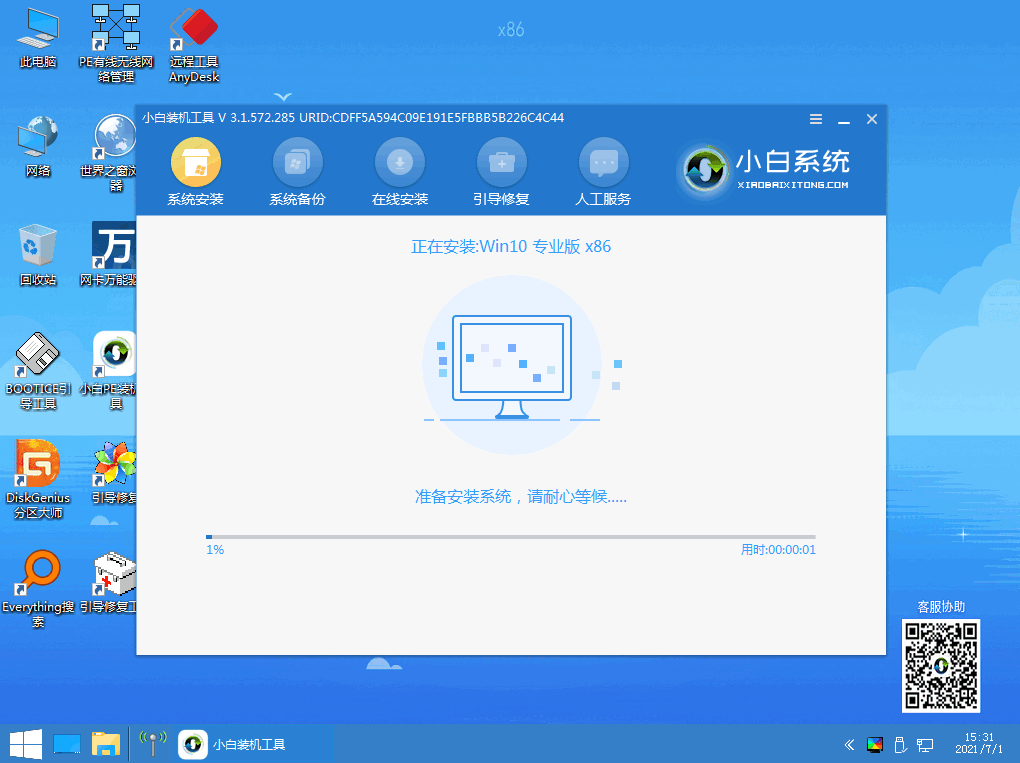
6、接着引导修复工具会为系统增加引导,点击确认。
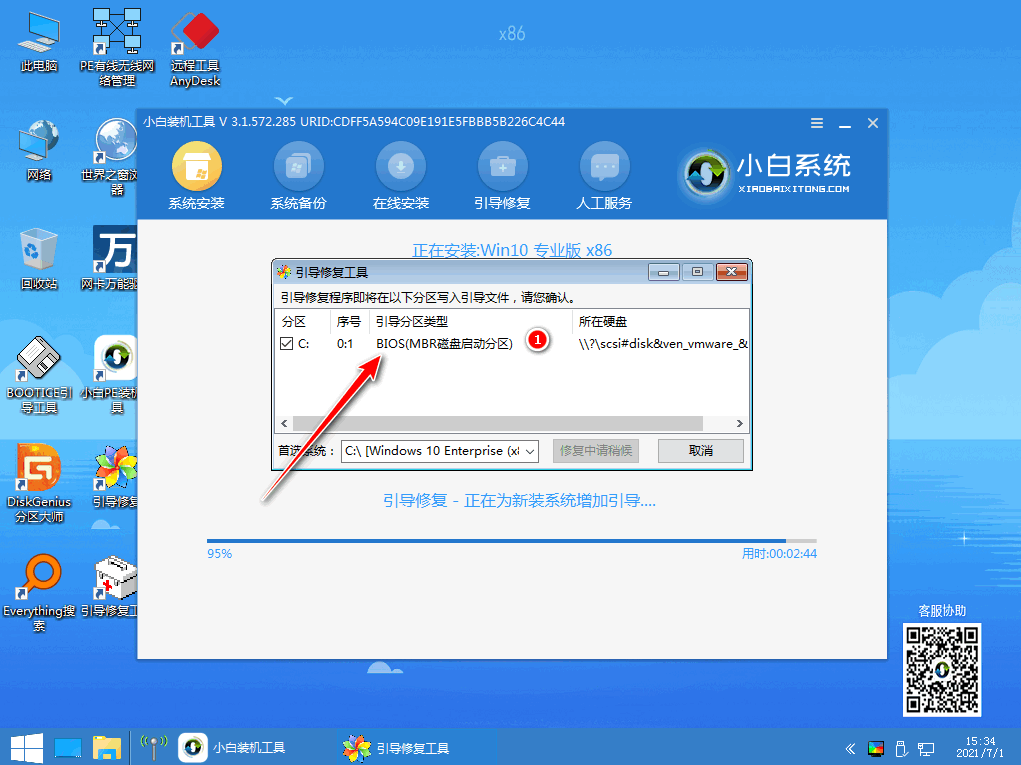
7、系统安装完成后我们点击立即重启,再次进行电脑的重启。
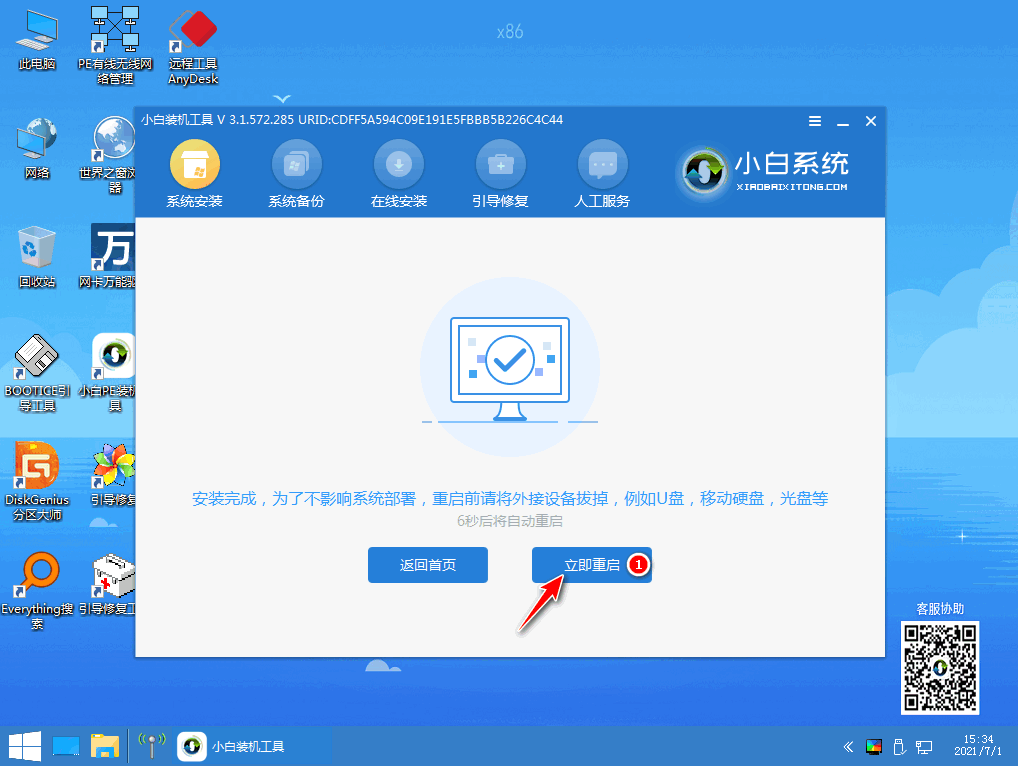
8、来到这个界面我们选择新安装好的windows10系统,进入win10系统。
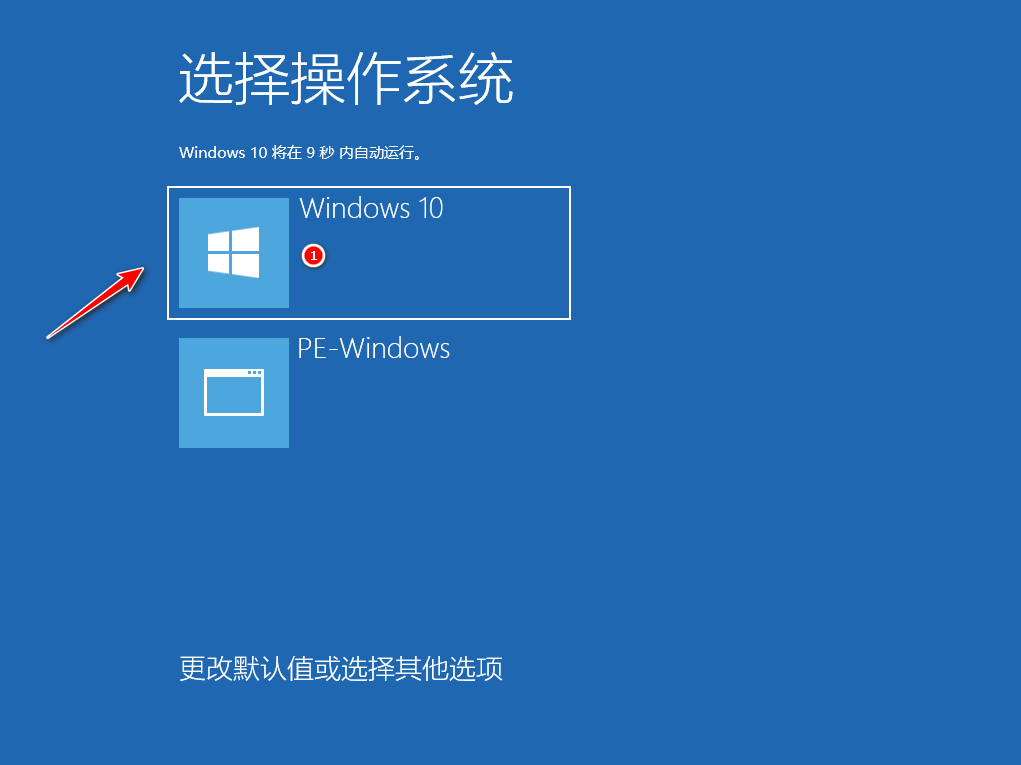
9、最后系统安装完成来到桌面,进行相应的电脑桌面图标等基础设置即可。
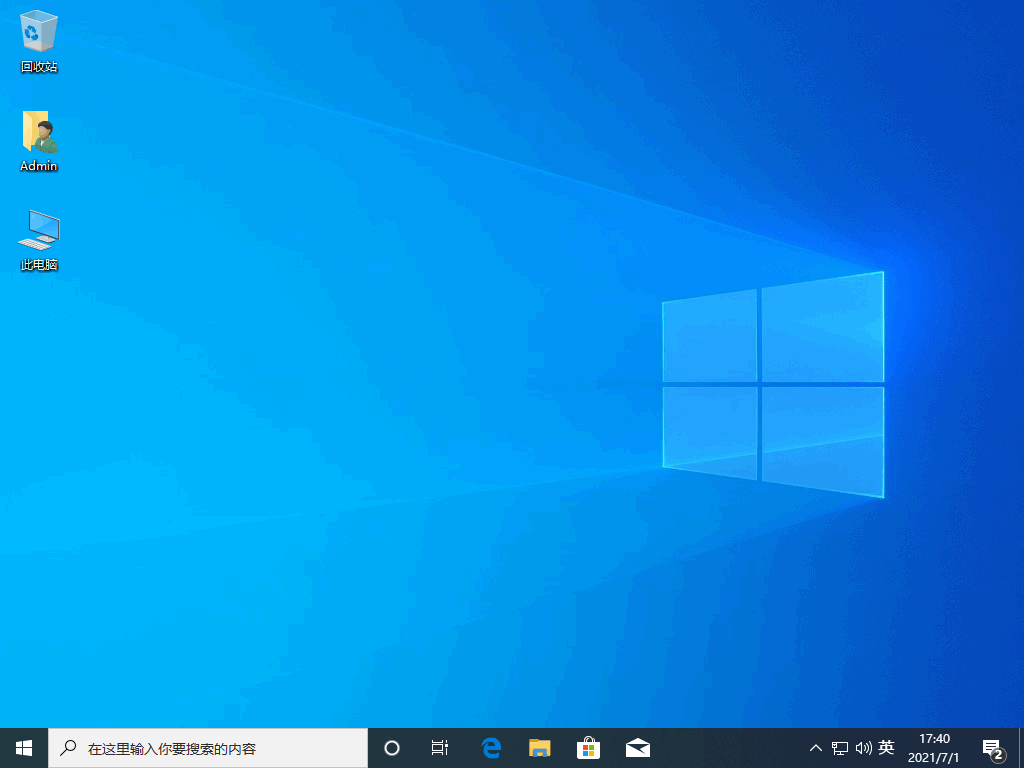
以上内容就是电脑系统一键重装的详细教程了,步骤不会很难,大家看完了就自己动手去操作一遍吧,希望这篇文章对大家有帮助。
 有用
67
有用
67


 小白系统
小白系统


 1000
1000 1000
1000 1000
1000 1000
1000 1000
1000 1000
1000 1000
1000 1000
1000 1000
1000 1000
1000猜您喜欢
- 简述笔记本电脑蓝屏怎么重装系统..2023/03/04
- [极易记忆的密码生成器]2023/11/28
- 核芯显卡与独立显卡,小编教你核芯显卡..2018/07/11
- ps抠图怎么操作2024/10/20
- entos重装系统怎么保留数据2023/02/17
- 一键重装系统源码安装教程..2022/11/23
相关推荐
- 小马Oem7F7激活工具 7.0 绿色版..2022/11/06
- nvidia控制面板打开闪退怎么处理..2022/03/03
- 一键U盘装系统教程2021/10/05
- 《怎么做表格:从零开始掌握数据整理技..2024/08/16
- 打印机驱动怎么卸载干净2022/12/04
- word页码怎么设置连续数字2022/05/16




















 关注微信公众号
关注微信公众号





